So synchronisieren Sie Google Kalender mit dem iPad
Unabhängig davon, in welchem Geschäft Sie sich befinden, sollten Sie einen Kalender verwenden, um zu verfolgen, was Sie an welchem bestimmten Tag des Monats tun. Es gibt mehrere Kalender-Services, die Sie verwenden können, wobei Google Kalender einer der besten ist. Google Kalender bietet eine Reihe von Funktionen wie Aufgaben, Ereignisse, E-Mail- und SMS-Erinnerungen und vieles mehr für seine Nutzer. Das Beste an Google Kalender ist, dass es mit fast allen verfügbaren Geräten synchronisiert werden kann. Sie können Google Kalender sogar mit dem iPad synchronisieren und alle Ihre Termine und Aufgaben direkt auf Ihrem Tablet anzeigen. Die Synchronisierung auf Ihrem iPad ist so einfach wie nur ein Kinderspiel und sollte nur ein paar Minuten dauern.
Gmail-Konto zu Ihrem iPad hinzufügen:
Sie müssen über ein aktives Google Mail-Konto verfügen, mit dem Sie Ihren Kalender mit Ihrem iPad synchronisieren können.
Tippen Sie auf dem SpringBoard Ihres iPads auf das Symbol Einstellungen. Es öffnet den Bereich Einstellungen auf Ihrem iPad, von wo aus Sie alles über Ihr iDevice steuern können.

Auf der linken Seite sehen Sie verschiedene Menüs. Tippen Sie einfach auf den Ordner "Mail, Kontakte, Kalender". Es öffnet sich die Seite, auf der Sie Mail- und Kalenderkonten für Ihr Gerät verwalten können.

Tippen Sie auf dem folgenden Bildschirm auf die Option "Konto hinzufügen ...". Damit können Sie Ihrem Gerät ein neues Kalenderkonto hinzufügen.

Sie haben jetzt verschiedene Dienste, denen Sie Konten hinzufügen können. Tippen Sie auf das Google Mail-Symbol, um ein Google Mail-Konto hinzuzufügen.

Ihr iPad sollte Sie jetzt bitten, Ihre Google Mail-Details einzugeben. Geben Sie Ihren Namen, Email, Passwort und eine kurze Beschreibung ein. Dann drücken Sie die Schaltfläche Weiter.

Drei Optionen sollten jetzt auf Ihrem Bildschirm angezeigt werden. Stellen Sie sicher, dass die Kalenderoption aktiviert ist. Dann drücke den Speichern Button und es werden alle deine Einstellungen gespeichert.

Ihr Google Mail-Konto wurde erfolgreich zu Ihrem iPad hinzugefügt. Der nächste Schritt wäre, es in der Kalender App zu aktivieren.
Tippen Sie auf dem SpringBoard Ihres iPads auf das Kalendersymbol. Es öffnet die Kalender App.

In der oberen linken Ecke sollten Sie eine Schaltfläche namens "Kalender" sehen. Tippen Sie darauf und es wird Ihnen die Liste der verfügbaren Kalender angezeigt.

Stellen Sie sicher, dass in der Google Mail-Überschrift ein Häkchen vor Ihrem Kalendernamen steht. Es zeigt an, dass Ihr Kalender aktiviert wurde und Sie ihn sofort verwenden können.

Wenn Google Kalender als primärer Kalender verwendet wird, sollten Sie ihn als Standardkalender einrichten.
Einstellungen für einen Standardkalender:
Tippen Sie auf dem SpringBoard auf das Symbol Einstellungen. Tippen Sie dann auf die Registerkarte "Mail, Kontakte, Kalender".
Scrollen Sie nach unten und tippen Sie auf die Option Standardkalender. Es wird die Seite geöffnet, auf der Sie alle Ihre Kalender sehen und einen als Standardkalender auswählen können.

Tippen Sie auf den Namen Ihres Kalenders unter der Überschrift "Google Mail" und es ist ab sofort Ihr Standardkalender.

Fazit:
Die Synchronisierung Ihres Kalenders mit all Ihren Geräten ist immer eine gute Idee, wenn Sie sich über Ihre Ereignisse informieren, selbst wenn Sie keinen Zugriff auf ein bestimmtes Gerät haben, auf dem Sie Ihren Kalender eingerichtet haben. Google hat den Synchronisierungsprozess viel einfacher als alles andere gemacht.




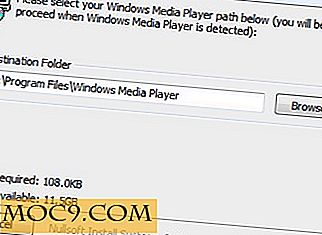


![Überprüfen und reparieren Sie Ihr Dateisystem mit fsck [Linux]](http://moc9.com/img/fsck-exclude-mounted-filesystem.png)